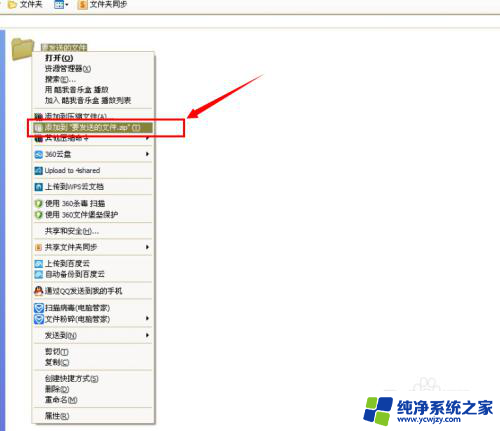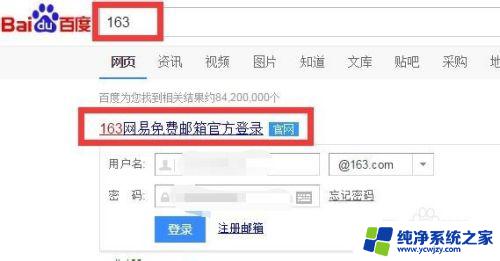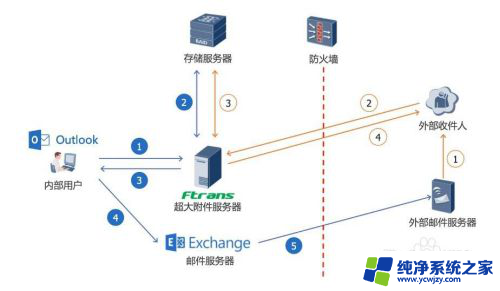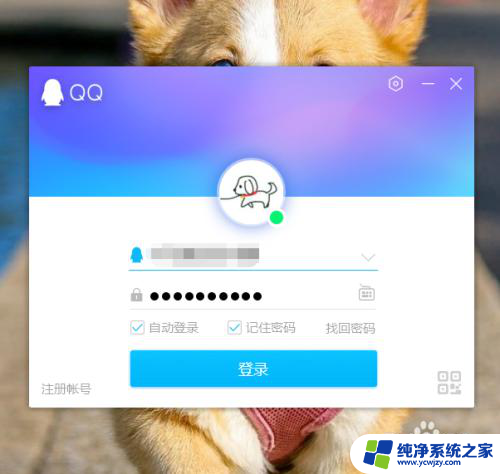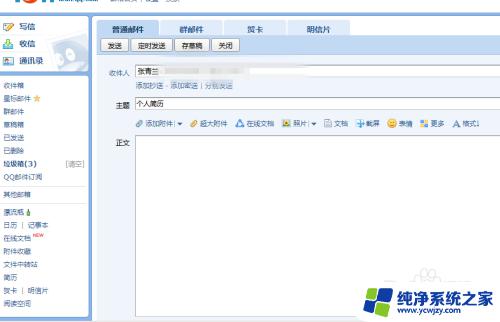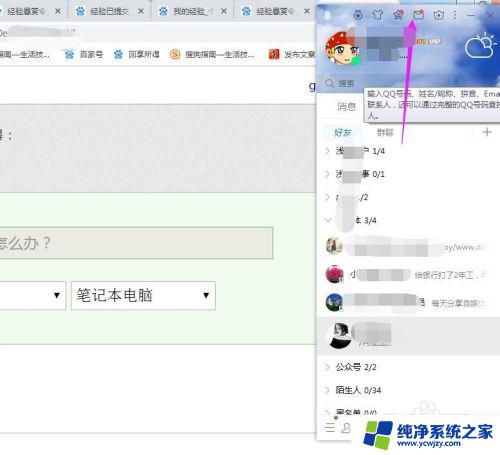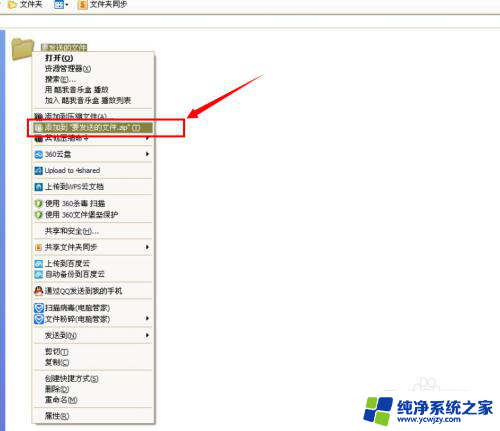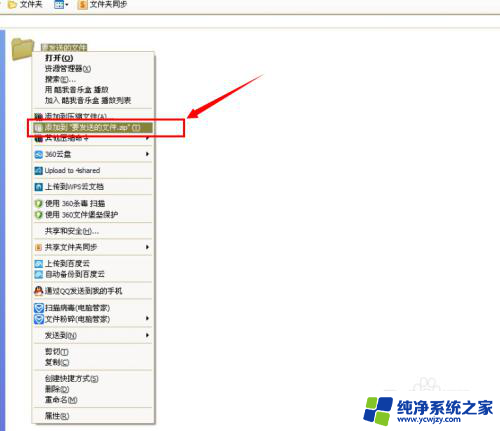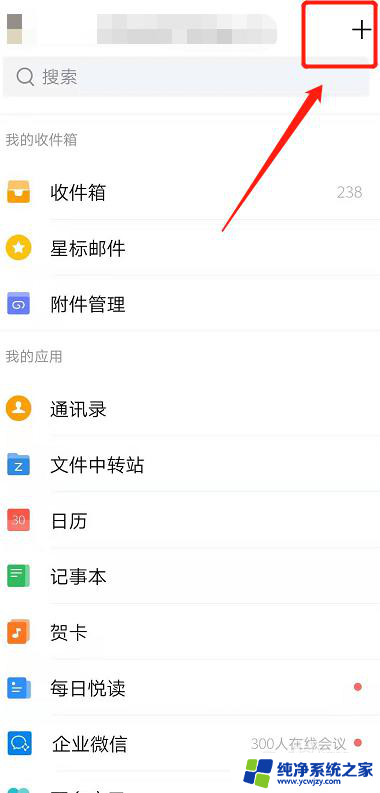邮箱发送文件怎么操作 邮箱如何发送文件附件
在现代社会中随着电子邮件的普及和应用,通过邮箱发送文件已成为我们日常工作和生活中必不可少的一项技能,无论是发送工作文件还是与朋友分享照片,邮箱附件功能都能帮助我们快速、便捷地传递信息和资料。对于一些刚刚接触电子邮件的人来说,可能会对如何操作邮箱发送文件附件感到困惑。在本文中我们将详细介绍如何操作邮箱发送文件附件,帮助大家轻松掌握这一技能。无论你是初学者还是有一定经验的用户,相信本文都能为你提供一些有用的提示和建议。
具体方法:
1.首先我们开启邮箱,进入到个人邮箱页面。在邮箱窗口中,点击写信,进入到邮件的编辑页面。
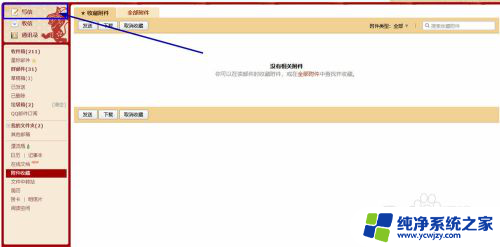
2.在邮件编辑页面,我们直接点击编辑控制栏上方的添加附近,就可以在邮件中增加其他的文件。
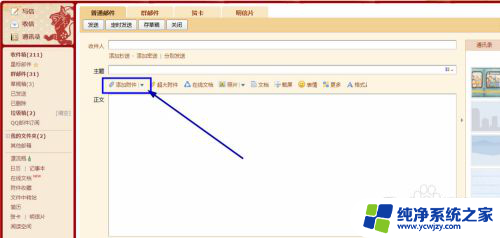
3.确定添加附件操作后,系统就会自动弹出文件浏览窗口。我们可以在窗口中浏览我们电脑上面的文件,双击选中即可进行上传。
文件夹需要进行压缩,变成压缩文件后进行上传。

4.双击确定文件后,系统就会自动上传对应的文件到我们的邮件中。上传需要一定的时间,根据我们的网速快慢会有所不同。
完成上传后,即可发送带有文件的邮件到对方邮箱。
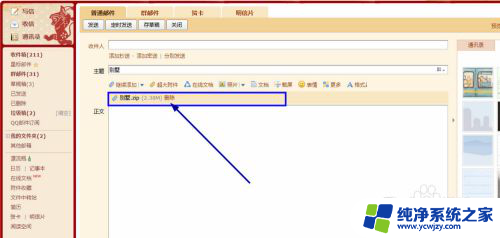
以上就是如何在邮箱中发送文件的全部内容,如果您有需要,可以按照这些步骤进行操作,希望对大家有所帮助。